Win10小键盘如何设置默认开启
Win10小键盘如何设置默认开启
2016-11-21 09:09:46 /故事大全
Win10小键盘如何设置默认开启?可能很多人还不知道Win10小键盘可以设置成默认开启状态,下面就带来设置方法,下面一起来看看。
一.首先打开运行操作操控,直接按 Windows + R 组合快捷键打开,之后输入 regedit 并按回车键(或点“确定”)打开。
注:首次打开注册表会有一个提示,直接点击“是”即可。
二.依次展开注册表:HKEY_USERS.DEFAULTControlPanelKeyboard,然后点击展开“Keyboard”选项。
三.接下来在右侧双击打开“InitialKeyboardIndicators”选项,最后把里面的数字改成2,点击下方的“确定”,保存即可。
注意:默认值为2147483648,如果后续要还原设置,只要改回来即可。
完成以上三步设置,最后重启电脑,就可以发现,Win10开机后,默认就会开启小键盘锁了,以后输入数字开机密码就更方便了。
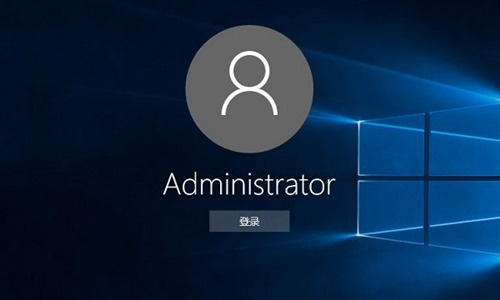
InitialKeyboardIndicators值改成其他数字还有其它的功能,下面简单带大家了解下。
0默认关闭全部锁定;
1默认只开启大小写锁定Caps Lock;
2默认只开启数字锁定Num Lock;
3默认同时开启大写和数字锁定;
4默认只开启滚动锁定ScrollLock;
5默认同时开启大写和滚动锁定;
6默认同时开启数字和滚动锁定;
7默认开启全部锁定。
以上就是Win10小键盘如何设置默认开启相关介绍,通过以上设置,今后就不需要每次开机都手动开启数字小键盘锁了。
所属专题:
上一篇:如何选购一台合适的电脑显示器
下一篇:Win10哪些服务可以关闭